El. laiškų numatytojo šrifto arba teksto spalvos keitimas programoje "Outlook"
Applies To
„Outlook“, skirta „Microsoft 365“ „Outlook 2024“ Outlook 2021 Outlook 2019 Outlook 2016 Internetinė „Outlook“ Outlook.com Naujoji „Outlook“, skirta „Windows“" Outlook " numatytasis šriftas yra "Calibri" juodas. Jis naudojamas, laiškams kurti, persiųsti arba į juos atsakyti. Galite pakeisti numatytąjį šriftą, jo spalvą, dydį ir stilių, pvz., paryškintąjį arba pasvirąjį.
Outlook leidžia keisti naujų laiškų, atsakymų ir persiuntimų šriftą, spalvą, dydį ir stilių. Jei norite pakeisti laiškų sąraše naudojamą šriftą, žr. Laiškų sąrašo šrifto arba šrifto dydžio keitimas.
Toliau pasirinkite naudojamos „Outlook“ versijos skirtuko parinktį. Kurią „Outlook“ versiją naudoju?
Pastaba: Jei šiame skirtuke Nauja "Outlook" nurodyti veiksmai jums netinka, gali būti, kad dar nenaudojate naujos "Outlook", skirtos "Windows". Pasirinkite skirtuką Klasikinė "Outlook" ir atlikite šiuos veiksmus.
Pranešimų numatytojo šrifto, stiliaus ir dydžio keitimas programojenauja „Outlook“
-
Skirtuke Rodymas pasirinkite Peržiūrėti parametrus naujoje "Outlook".
-
Pasirinkite Paštas, tada Compose ir atsakykite.
-
Dalyje Pranešimo formatas pasirinkite norimą šriftą, dydį ir stilių, tada pasirinkite Įrašyti.
El. laiškų skaitymo šrifto dydžio keitimasnauja „Outlook“
Laiškų dydį skaitymo srityje galite keisti naudodami mastelio keitimo funkciją.
-
Pasirinkite laišką iš aplanko Gauta, kurį norite peržiūrėti skaitymo srityje.
-
Pasirinkite skirtuką Rodymas , tada Keisti mastelį.
-
Pasirinkite pliuso + mygtuką, kad padidintumėte , arba minuso - mygtuką, kad sumažintumėte. Norėdami grįžti į numatytąjį rodinį, naudokite parinktį Nustatyti iš naujo .
|
Interaktyvusis palaikymas jūsų naršyklėje gali pateikti skaitmeninius "Office" problemų sprendimus |
Klasikiniame "Outlook" turite galimybę:
Numatytojo šrifto, spalvos ir t. t. keitimas | Atkurti numatytąjį šriftą, spalvą ir t. t. | Šrifto keitimas skaitymo srityje
Numatytojo laiškų šrifto, spalvos, stiliaus ir dydžio keitimas naudojant klasikinį "Outlook"
-
Skirtuke Failas pasirinkite Parinktys > Paštas.
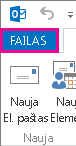
-
Dalyje Kurti pranešimus pasirinkite Blankas ir šriftai.
-
Skirtuko Asmeniniai blankai dalyje Nauji el. laiškai arba Atsakymas į el. laiškus arba jų persiuntimas spustelėkite Šriftas.
-
Lauke Šriftas pasirinkite šriftą, stilių, dydį ir spalvą, kurią norite naudoti. Atlikdami keitimus matysite jų peržiūrą.
-
Pasirinkite Gerai tris kartus, kad sugrįžtumėte į „Outlook“.
Nauji parametrai įsigalios iš karto.
Pastabos:
-
Turite nustatyti šrifto nuostatas individualiai naujiems laiškams, atsakymams ir persiunčiamiems laiškams.
-
Jei jūsų pasirinktas šriftas nėra įdiegtas gavėjo kompiuteryje, gavėjo pašto programa pakeis jį galimu šriftu..
Pradinių numatytojo šrifto stiliaus parinkčių atkūrimas klasikinėje "Outlook"
Jei vėliau nuspręsite, kad nenorite išsaugoti pasirinktinių šrifto parametrų ir norite grįžti į numatytuosius parametrus, galite naudoti anksčiau nurodytus veiksmus, bet pasirinkti šias reikšmes.
-
Šriftas: +Tekstas
-
Šrifto stilius: Įprastasis
-
Dydis: 11
-
Šrifto spalva: Automatinis
Skaitymo laiškų šrifto dydžio keitimas klasikinėje "Outlook"
Laiškų dydį skaitymo srityje galite keisti naudodami mastelio keitimo funkciją.
Vieno pranešimo mastelio keitimo lygio keitimas
-
Naudokite slankiklį, esantį skaitymo srities apačioje dešinėje, kad koreguotumėte mastelio keitimo lygį. Kai koreguojate, teksto dydis skaitymo srityje padidės arba sumažės.
Mastelio lygio keitimas visuose gautuosuose pranešimuose
-
Dabar galite keisti mastelio lygį visuose gautuosuose pranešimuose. Spustelėkite mastelio keitimo slankiklio dešinėje esantį procentą, kad atidarytumėte mastelio keitimo langą.

-
Pasirinkite vieną iš numatytųjų parinkčių arba įveskite konkretų procentų skaičių.
-
Norėdami taikyti šį mastelio lygį visiems pranešimams, pažymėkite žymės langelį Prisiminti mano nuostatą ir spustelėkite Gerai.
Galite keisti šriftus, jei kurdami naujus laiškus Internetinė „Outlook“ arba Outlook.com naudojate HTML formatą.
-
Eikite į Dalį Parametrai > Paštas> Compose ir atsakykite.
-
Dalyje Pranešimo formatas nustatykite Compose laiškusHTML formatu.
-
Nustatyti šriftą ir dydį, kurie turėtų būti numatytieji.
-
Pasirinkite Įrašyti.










